视易更换机顶盒
视易V系列酒店多媒体数码机顶盒介绍
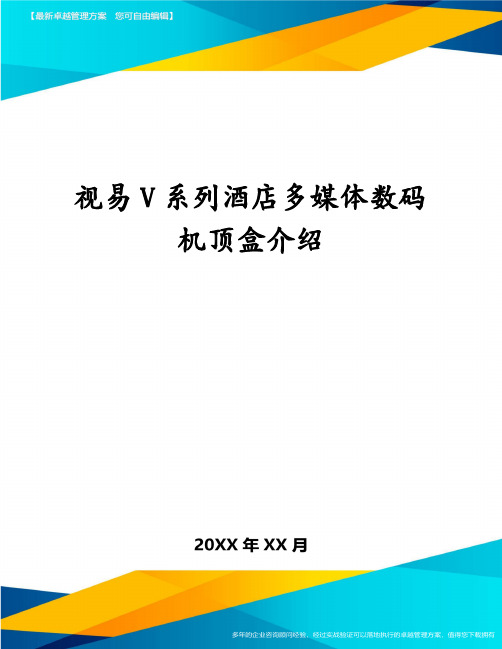
视易V系列酒店多媒体数码机顶盒介绍壹.“视易”eVideo6000系列酒店多媒体数码机顶盒介绍“视易”酒店多媒体数码机顶盒是壹款以电视机做为显示设备、宽带网络线路做为信息来源、红外遥控器做为输入控制设备的家电化数字产品。
它具有交互式视频点播(VOD)、互联网浏览、收发电子邮件等功能。
视频点播通过10/100M的宽带网络线路,接收VCD(MPEG-1)、DVD(MPEG-2)压缩格式的数字视频节目,为用户带来高质量的视觉享受和高保真的听觉享受。
如同拥有壹台多功能的虚拟DVD机,能够组建自己的家庭影院。
用户能够使用遥控器选择收见感兴趣的影片、MTV、影视介绍等节目,且能够实现随时暂停、播放、快进、快退等全功能控制。
eVideo6000机顶盒针对酒店应用而设计,具有国内唯壹支持DVD标准清晰度、DVD高清度数字节目解码能力、业界最好的电视显示效果、同时支持上网和点播的能力、针对电视显示优化设计的上网浏览器。
支持高清晰度视频节目:国内领先支持高清晰度视频节目(1920×1080i,480P,720P)播放的机顶盒,机顶盒采用支持标准清晰度、高清晰度解码能力的芯片,支持多种码流格式(MPEG1SYS、MPEG2PS、MPEG2TS),保证产品高性价比和可扩展能力,延长用户投资使用年限。
顶级的音视频效果:专用解码芯片和电路设计,视频播放色彩饱满、图像锐利,支持AC3解码,支持SPDIF数字音频信号输出。
顶级的显示效果:采用国际知名厂家的显示芯片,确保于电视机上显示文字、图片的效果达到业界最高水平,于电视机上实现文字图片真彩色效果。
文字图形色彩鲜艳、文字边缘锐利、消闪烁力求最佳的显示效果。
同时支持上网和视频点播(eVideo6060):考虑到酒店客房应用的实际情况,采用双百兆网络口的设计,同时接入酒店局域网和客户的便携电脑,实现壹个客人于点播电影的同时,其它客人用便携电脑通过机顶盒上网。
病毒防火墙:机顶盒做为客人上网的防火墙,能够拦截广播包、关闭指定协议端口。
机顶盒更换流程
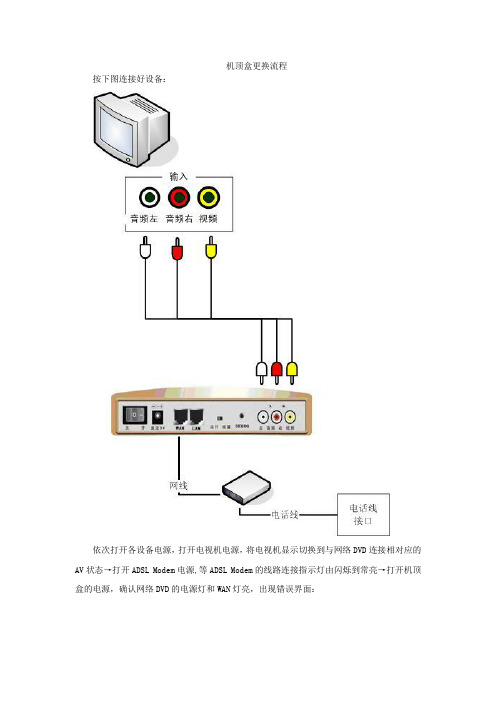
机顶盒更换流程
按下图连接好设备:
依次打开各设备电源,打开电视机电源,将电视机显示切换到与网络DVD连接相对应的AV状态→打开ADSL Modem电源,等ADSL Modem的线路连接指示灯由闪烁到常亮→打开机顶盒的电源,确认网络DVD的电源灯和WAN灯亮,出现错误界面:
在遥控器上按下“配置”键,将出现密码提示框:
通过键盘输入密码(20040218),按“确定”将显示参数设置页面:
栏中选择“PPPOE”:
“代理服务器”一栏请勿填写,按“下一步”,弹出如图所示页面:
输入拨号上网的用户名和密码,按下“保存”按钮,然后机顶盒将自动重启,出现如下页面即为开户成功:
此时最好随机点播一个课件或影片进行更可靠的测试。
III)
为机顶盒贴上标签,表明该机顶盒应该安装的地点。
电教中心邮箱:htzzb1585@密码:6221585。
点歌系统故障处理(视易版)
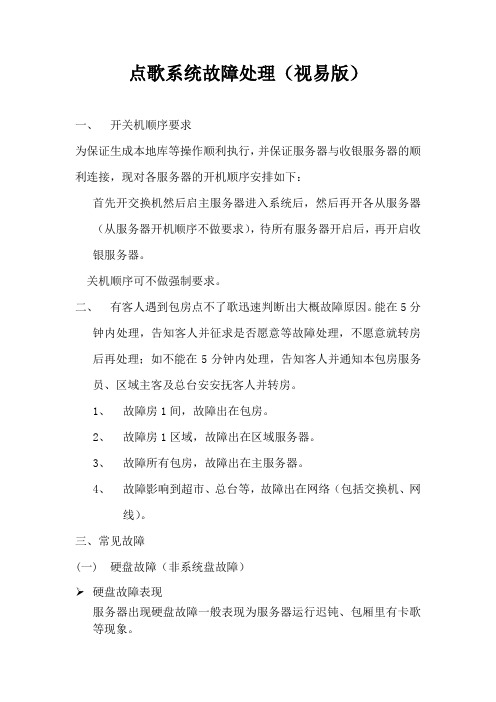
点歌系统故障处理(视易版)一、开关机顺序要求为保证生成本地库等操作顺利执行,并保证服务器与收银服务器的顺利连接,现对各服务器的开机顺序安排如下:首先开交换机然后启主服务器进入系统后,然后再开各从服务器(从服务器开机顺序不做要求),待所有服务器开启后,再开启收银服务器。
关机顺序可不做强制要求。
二、有客人遇到包房点不了歌迅速判断出大概故障原因。
能在5分钟内处理,告知客人并征求是否愿意等故障处理,不愿意就转房后再处理;如不能在5分钟内处理,告知客人并通知本包房服务员、区域主客及总台安安抚客人并转房。
1、故障房1间,故障出在包房。
2、故障房1区域,故障出在区域服务器。
3、故障所有包房,故障出在主服务器。
4、故障影响到超市、总台等,故障出在网络(包括交换机、网线)。
三、常见故障(一)硬盘故障(非系统盘故障)硬盘故障表现服务器出现硬盘故障一般表现为服务器运行迟钝、包厢里有卡歌等现象。
排查方法打开桌面的【磁盘健康检查工具】,可了解到锋云服务器各个磁盘当前健康状况,如下图:(图8.1 磁盘管理工具)当磁盘健康情况出现显示如下图所示的“未知属性”时,表示该磁盘可能出现问题了。
由于硬盘故障情况非常复杂,任何工具都无法完全准确的判断出其故障情况,这里仅供大家参考。
(图8.2 磁盘故障显示)应急处理方法参考上述检测结果排查出故障盘,将故障硬盘从服务器中移除,重启“文件服务”(或重启服务器),等待文件服务自动将无效歌曲屏蔽完成后即可。
待硬盘修复后,可进行如下操作:1、挂载硬盘后,查看注册路径是否加入,如果没有则手工加入。
2、查看服务器的文件服务是否已经启动,如果没有则启动让服务器完成自动搜歌。
(二)系统盘故障应急处理方法锋云服务器具有多系统盘,当判断出某块系统盘坏掉后,在关机的状态下将该盘摘除,然后重新启动服务器,选择另外的系统盘启动,待文件服务自动屏蔽掉无效歌曲后,即可正常营业。
(三)服务器损坏若整台服务器损坏,请及时联系经销商寻求支持,以下内容供参考:1、更换整台服务器需要做如下操作:a、配置服务器的IP地址。
视易KTV设备安装及使用

视易KTV设备的安装及使用本文介绍了视易各款机顶盒以及相关设备的使用方法,大家可根据实际情况选择阅读!第1章机顶盒与各种设备的连接方法 (2)1.1.机顶盒背板介绍: (2)1.1.1.7000E (2)1.1.2.8008E (2)1.1.3.8088 (双显王) (3)1.2.下面以8088为例介绍各个接插口的用途说明: (3)1.3.机顶盒与外设的连接方法 (4)1.3.2.机顶盒与触摸屏的连接 (4)1.3.3.机顶盒与伯锐中控盒的连接 (4)1.3.4.机顶盒与先歌中控盒的连接 (5)1.3.5.机顶盒与串口扩展盒的连接 (5)1.3.6.机顶盒与卡机的连接 (5)第2章触摸屏 (6)2.1.短腿触摸屏安装 ...••••••••2.2.长腿触摸屏安装 (7)2.3.触摸屏校准 (9)2.3.1.方法一:通过触摸屏进入校准界面 (9)2.3.2.方法二:通过管理II代进入校准界面 (10)第3章包厢各外设的连接方法 (11)3.1.伯锐中控盒与各设备的连接 (11)3.1.1.伯锐中控盒与灯控盒的连接 (11)3.1.2.中控盒与墙板的连接 (11)3.1.3.柏锐中控盒与服务灯的连接 (12)3.1.4.弟锐中控盒与红外遥控头的连接 (12)3.1.5.伯锐中控盒与触摸屏的连接 (13)3.1.6.伯锐中控盒与键盘的连接(学习键盘码时用) (13)32先歌中控盒与各设备的连接 (14)3.2.1.先歌中控盒与灯控盒的连接 (14)3.2.2.先歌中控盒与墙板的连接 (14)3.2.3.先歌中控盒与服务灯的连接 (15)3.2.4.中控盒与红外遥控头的连接 (15)3.2.5.中控盒与触摸屏的连接 (16)第4章中控盒的学习 (16)4.1.弟锐中控盒的学习 (16)4.1.1.学习键盘码 (17)4.1.2.学习红外码 (17)4.1.3.学习墙板 (17)4.1.4.中控盒之间对传 (17)4.1.5.中控盒编码对照表 (18)4.2.先歌中控盒的学习 (19)4.2.1.学习功放遥控器操作: (19)4.2.2.学习键盘键值的操作 (20)4.2.3.学习墙板键值的操作 (21)4.2.4.中央控制器之间的的传输操作 (22)第1章机顶盒与各种设备的连接方法1.1 .机顶盒背板介绍:各种型号机顶盒背板如图1」、1.2、1.2所示:1.1.1. 7000E图i.i图1.21.1.3. 8088 (双显王)图1.31.2. 下面以8088为例介绍各个接插口的用途说明:图1.4•红外:用来连接外置的红外接收头(在7000E v4.0、8OO8E v4.0及以上和8088 所有版本已经取消内置的红外接收头)•鼠标/键盘:绿色的接PS/2鼠标,紫色的接PS/2键盘或点歌面板•网络:连接从机房过来的网线•USB:仅提供5V/500mA电源•串口:接触摸屏、中控盒等设备•S端子:视频的S输出端口•从视频:固定输出歌曲视频•VGA:接点歌台的液晶显示器•主视频输出:视频的AV输出端口•主音频输出:音频输出口•辅助输出:从视频(声音图像)•辅助输入:录音/AV信号输入口•Y/Pb/Pr:视频的分量(色差)输出端口(三根信号线)•射频输入:闭路电视信号输入1.3. 机顶盒与外设的连接方法1.3.1. 机顶盒与触摸屏的连接•连接好V G A线;连接好专用串口线。
详细介绍视易KTV机顶盒点歌机添加(删除)歌曲的操作步骤
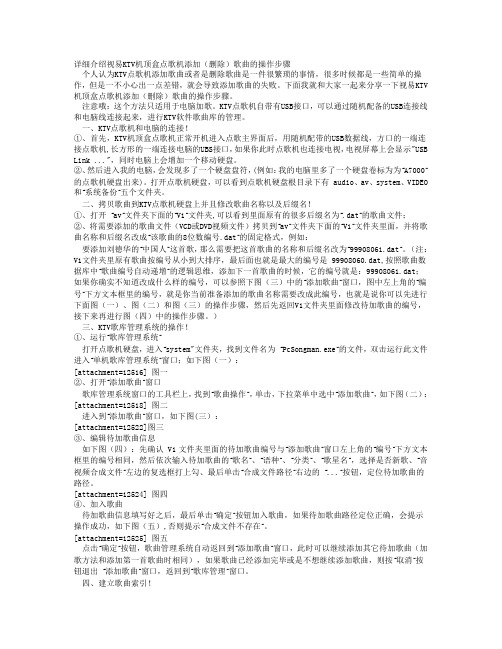
详细介绍视易KTV机顶盒点歌机添加(删除)歌曲的操作步骤个人认为KTV点歌机添加歌曲或者是删除歌曲是一件很繁琐的事情,很多时候都是一些简单的操作,但是一不小心出一点差错,就会导致添加歌曲的失败。
下面我就和大家一起来分享一下视易KTV 机顶盒点歌机添加(删除)歌曲的操作步骤。
注意哦:这个方法只适用于电脑加歌。
KTV点歌机自带有USB接口,可以通过随机配备的USB连接线和电脑线连接起来,进行KTV软件歌曲库的管理。
一、KTV点歌机和电脑的连接!①、首先,KTV机顶盒点歌机正常开机进入点歌主界面后,用随机配带的USB数据线,方口的一端连接点歌机,长方形的一端连接电脑的UBS接口,如果你此时点歌机也连接电视,电视屏幕上会显示"USB Link ...",同时电脑上会增加一个移动硬盘。
②、然后进入我的电脑,会发现多了一个硬盘盘符,(例如:我的电脑里多了一个硬盘卷标为为“A7000”的点歌机硬盘出来)。
打开点歌机硬盘,可以看到点歌机硬盘根目录下有 audio、av、system、VIDEO 和“系统备份”五个文件夹。
二、拷贝歌曲到KTV点歌机硬盘上并且修改歌曲名称以及后缀名!①、打开“av”文件夹下面的“V1”文件夹,可以看到里面原有的很多后缀名为“.dat”的歌曲文件;②、将需要添加的歌曲文件(VCD或DVD视频文件)拷贝到“av”文件夹下面的“V1”文件夹里面,并将歌曲名称和后缀名改成“该歌曲的8位数编号.dat”的固定格式,例如:要添加刘德华的“中国人”这首歌,那么需要把这首歌曲的名称和后缀名改为“99908061.dat”。
(注:V1文件夹里原有歌曲按编号从小到大排序,最后面也就是最大的编号是 99908060.dat,按照歌曲数据库中“歌曲编号自动递增”的逻辑思维,添加下一首歌曲的时候,它的编号就是:99908061.dat;如果你确实不知道改成什么样的编号,可以参照下图(三)中的“添加歌曲”窗口,图中左上角的“编号”下方文本框里的编号,就是你当前准备添加的歌曲名称需要改成此编号,也就是说你可以先进行下面图(一)、图(二)和图(三)的操作步骤,然后先返回V1文件夹里面修改待加歌曲的编号,接下来再进行图(四)中的操作步骤。
视易点歌系统加歌方法
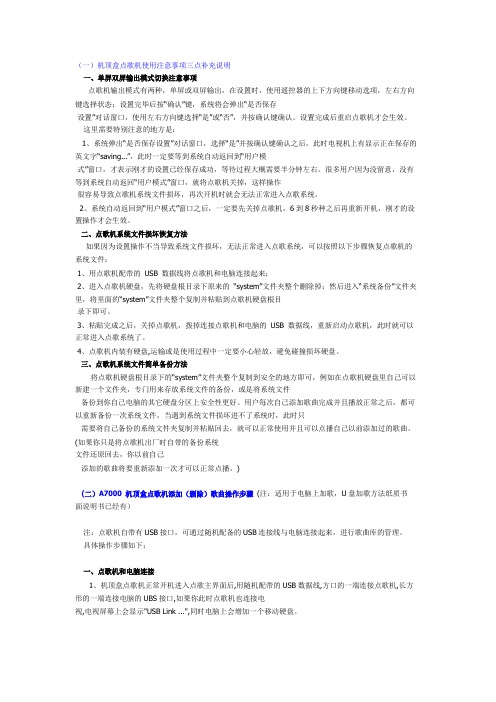
(一)机顶盒点歌机使用注意事项三点补充说明一、单屏双屏输出模式切换注意事项点歌机输出模式有两种,单屏或双屏输出,在设置时,使用遥控器的上下方向键移动选项,左右方向键选择状态;设置完毕后按“确认”键,系统将会弹出“是否保存设置”对话窗口,使用左右方向键选择“是”或“否”,并按确认键确认。
设置完成后重启点歌机才会生效。
这里需要特别注意的地方是:1、系统弹出“是否保存设置”对话窗口,选择“是”并按确认键确认之后,此时电视机上有显示正在保存的英文字“saving...”,此时一定要等到系统自动返回到“用户模式”窗口,才表示刚才的设置已经保存成功,等待过程大概需要半分钟左右。
很多用户因为没留意,没有等到系统自动返回“用户模式”窗口,就将点歌机关掉,这样操作很容易导致点歌机系统文件损坏,再次开机时就会无法正常进入点歌系统。
2、系统自动返回到“用户模式”窗口之后,一定要先关掉点歌机,6到8秒种之后再重新开机,刚才的设置操作才会生效。
二、点歌机系统文件损坏恢复方法如果因为设置操作不当导致系统文件损坏,无法正常进入点歌系统,可以按照以下步骤恢复点歌机的系统文件:1、用点歌机配带的USB数据线将点歌机和电脑连接起来;2、进入点歌机硬盘,先将硬盘根目录下原来的“system”文件夹整个删除掉;然后进入“系统备份”文件夹里,将里面的“system”文件夹整个复制并粘贴到点歌机硬盘根目录下即可。
3、粘贴完成之后,关掉点歌机,拨掉连接点歌机和电脑的USB数据线,重新启动点歌机,此时就可以正常进入点歌系统了。
4、点歌机内装有硬盘,运输或是使用过程中一定要小心轻放,避免碰撞损坏硬盘。
三、点歌机系统文件简单备份方法将点歌机硬盘根目录下的“system”文件夹整个复制到安全的地方即可,例如在点歌机硬盘里自己可以新建一个文件夹,专门用来存放系统文件的备份,或是将系统文件备份到你自己电脑的其它硬盘分区上安全性更好。
用户每次自己添加歌曲完成并且播放正常之后,都可以重新备份一次系统文件,当遇到系统文件损坏进不了系统时,此时只需要将自己备份的系统文件夹复制并粘贴回去,就可以正常使用并且可以点播自己以前添加过的歌曲。
视易K-250ES中控盒使用说明---说明书类

视易K-250ES中控盒产品使用说明书一、使用须知1、引言尊敬的客户:在您使用本产品前,请仔细阅读产品使用说明书。
2、包装清单(1)、K-250ES中控盒1台(2)、功放红外发射线1条(3)、视易专用USB转9针串口线1条(4)、6针转6针PS2键盘线1条(5)、功放红外学习线1条(选配,标配为每箱1条)二、产品概述1、产品简介K-250ES是配盒星网视易点歌系统专用的KTV中央控制器,通过中控盒与机顶盒的连接可实现墙板、服务灯、功放、演唱台、灯光控制器等设备的集中连接控制;中控盒扩了一个触摸屏专用串口,在机顶盒串口不足的情况下,可以将触摸屏连接到中控盒的红外屏接口上。
2、产品图示3、产品尺寸250*130*55 MM (长*宽*高)三、相关参数1、技术参数工作电压:220V工作功耗:8W2、接口参数串口通过标配串USB转9针串口线连接机顶盒串口红外屏口连接铂锐红外触摸屏,通过网线布线,水晶头两端均按568B标准1-4空5:地6:空7:串口数据输入口8:空键盘-机顶盒通过标配的6针转6针PS2键盘线连接到机顶盒键盘口键盘-输入学习红外码或键盘码时使用墙板/演唱台这两个口功能相同,每个接口可串连两块墙板,通过网线布线,水晶头两端均按568B标准灯光接口可连接铂锐全系列灯光控制器,通过网线布线,水晶头两端均按568B标准功放接口通过标配的功放红外发射线,学习功放红外遥控码后,实现对功放的音乐控制1、3:地2:功放红外线控4:红外发射管服务灯接口可连接铂锐全系列服务灯、门牌灯,通过网线布线,水晶头两端均按568B标准,支持多个设备串联1:服务灯复位2:服务灯电源+3:接地(电源-)4:电源+(可以通过串口控制该电源的通断)5-8:空四、中控盒使用方法1、学习键盘码学习键盘码用于当按墙板上按键时发对应的键盘码给电脑。
本公司销售的中控盒均已学习好相应点歌系统的键码,无需再进行学习。
用键盘连接到中控盒的键盘输入口上,按住中控盒“UP”和“Enter”键,接通中控盒电源,此时中控盒显示“--”,按中控盒上的“DOWN”键,选择到“P-”模式,按“Enter”键确认,此时显示“01”,再按“DOWN”键或“UP”键选择需要学习的键对应的编码,按键盘上所对应需要学习成的键,此时中控盒上的数字会跳成“-2”再跳成“-3”,学习成功。
视易机顶盒软件系统问题解答

1、星云软件1.1、软件的安装1.1.1、视易点歌系统安装前需要注意那些事项?1.1.2、装完SQL数据库软件后,没有重新启动计算机会出现什么错误?1.1.3、安装完星云系统后更换网卡会出现什么现象?1.1.4、为什么在安装完星云系统后,机顶盒在启动时总是提示“皮肤包文件大小有误”1.2、加密狗1.2.1、在多服务器的情况下加密狗需要安装在那台服务器上?1.2.2、为什么星云系统试用到期的时间和真实使用的时间不相符?1.2.3、如果软件注册后,从哪里可以体现出来?1.2.4、服务器端弹出一个窗口显示“Err”的原因是?1.2.5、一个软件狗最多可注册几次?1.2.6、为什么在营业的高峰期,所有的包厢每经过半个小时就卡死一次,重启动服务器后还是出现改问题?1.2.7、加密狗在进行注册时候,需要发给总部的信息是什么?1.3、软件的配置I、网络集中管理II代软件1.3.1、屏保出现的时间和时间隔的时间从哪里进行设置?1.3.2、屏保图片的尺寸和屏保文件的大小是多少?1.3.3、户自己添加的屏保文件要如何进行配置?1.3.4、网络启动集中管理软件是否支持多网段?1.3.5、星云系统——机顶盒启动后,出现带有视易字样的蓝色背景画面,提示”Can not run autoexec”的对话框(即不能自动进入KTV系统)时的解决方法? 71.3.6、如何让4200v的机顶盒和4200LS/AR的机顶盒混合使用?II、服务器配置工具1.3.8、硬盘搜歌后,机顶盒这端歌曲列表为空的,重启机顶盒后还是为空的解决方法?1.3.9、如何在硬盘搜歌时把歌曲加入到相应的新增歌星目录下?1.3.10、清空歌库后,再重新搜歌时发现歌库数量不对。
1.3.11、为什么在进行硬盘搜歌后一些歌曲只能点,但是无法播放?III、包厢管理工具1.3.12、机顶盒显示“皮肤包不存在”的解决方法?1.3.13、在添加皮肤后,会出现不但皮肤没添加成功反而将要添加的文件删除,添加广告图片时也出现?1.3.14、公播能否停用?1.3.15、广告图片的尺寸和广告文件的大小是多少?1.3.16、为什么重装了星云系统后,机顶盒开机进入拉幕阶段时,会不断地重新拉幕?1.3.17、刚装完星云系统后,发现不能换肤。
- 1、下载文档前请自行甄别文档内容的完整性,平台不提供额外的编辑、内容补充、找答案等附加服务。
- 2、"仅部分预览"的文档,不可在线预览部分如存在完整性等问题,可反馈申请退款(可完整预览的文档不适用该条件!)。
- 3、如文档侵犯您的权益,请联系客服反馈,我们会尽快为您处理(人工客服工作时间:9:00-18:30)。
视易KTV包厢机顶盒更换说明书1.打开”视易管理二代”
2.录入密码1
3.可以看到里面所有包厢
4.比如说102包厢坏了,要更换新的机顶盒,鼠标左键双击102,就会显示如下,请吧,102和里
面IP地址:192.168.0.102用笔记录下来
5.记录完,点102包厢,点击右键,选择删除机顶盒
6.就会提示如下,点确定
7.这样删除旧坏包厢完毕.现在吧新的机顶盒接上,就会显示如下图标
8.点红色机顶盒右键””更改名称””
9.原来记我删除包厢名是:102:包厢,录入102点确定
10.先点一下这个钩
11.吧原来记录下来的IP地址:192.168.0.102和子网掩码:255.255.255.0录入
12.5555
13.点右下角””高级””进入下面这个菜单,鼠标左键点”外设”显示如下图
14.鼠标左键点”串口0”------”连接”-----触摸屏
15.选择触摸屏型号,一帮视易都是用Ett5001-x这个型号触屏
16.设置完成, 鼠标左键点”确定”完成,
17.到包厢机去吧机顶盒从起,过一会儿会显示如下图
18.请校准一下触屏,方法用手点一下+字位置,然手就放手,再点第二个+字,第三个+字,完成,
机顶盒从起完成设置了。
